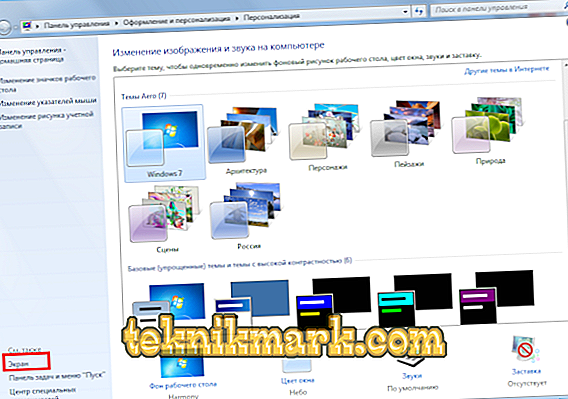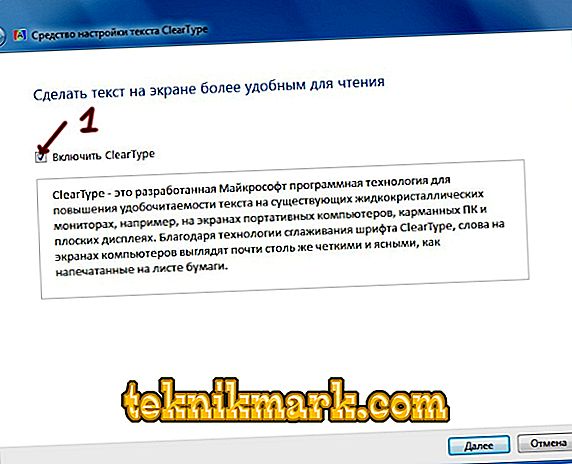คุณต้องยอมรับว่ามันเป็นไปไม่ได้จริงที่จะทำงานเมื่อตัวละครทั้งหมดบนหน้าจอเบลอและระลอกคลื่น ฉันคุ้นเคยกับปัญหานี้และความเจ็บปวดในสายตาของฉันเมื่อฉันทำงานกับคอมพิวเตอร์ด้วยข้อความดังกล่าวเป็นเวลานาน น่าเสียดายที่ไม่มีใครรอดพ้นจากสิ่งนี้และฉันหวังว่าต้องขอบคุณบทความนี้เราสามารถ "เอาชนะ" แบบอักษรเบลอได้

วิธีแก้ไขฟอนต์พร่ามัวใน Windows 10
ปัญหาตัวอักษรเบลอไม่ได้ผ่านผู้ใช้ "หลายสิบ" มักจะเผชิญกับสิ่งนี้เมื่ออัพเกรดระบบปฏิบัติการ
ก่อนที่เราจะเริ่มเข้าใจวิธีการแก้ไขแบบอักษรเบลอฉันต้องการเพิ่มบางอย่าง บางทีมันอาจไม่ใช่ระบบปฏิบัติการและทุกอย่างก็ง่ายกว่ามาก ก่อนที่คุณจะเริ่มดำเนินการด้านล่างเราขอแนะนำอย่างยิ่งให้คุณตรวจสอบว่าการตั้งค่าความละเอียดหน้าจอบนคอมพิวเตอร์ของคุณถูกต้องหรือไม่ มีความเป็นไปได้ที่สาเหตุของแบบอักษรเบลอคือความคลาดเคลื่อนในความละเอียดของจอภาพและระบบปฏิบัติการของคุณ เช็คเอาท์? แบบอักษรพร่ามัวไม่สูญหาย ถ้าอย่างนั้นเรามาเริ่มกันเลย
โดยปกติแล้วตัวอักษรพร่ามัวจะปรากฏเป็นผลมาจากการใช้สเกลที่ไม่ถูกต้อง ปัญหานี้สามารถแก้ไขได้สองวิธีโดยการเปลี่ยนสเกลสำหรับแอปพลิเคชันเดียวหรือสำหรับระบบโดยรวม
กำจัดแบบอักษรพร่ามัวในแอปพลิเคชันใน Windows 10
หากแบบอักษรเบลอในระบบของคุณและไม่ใช่ในโปรแกรมเดียวหรือหลายโปรแกรมแสดงว่าวิธีนี้เหมาะสำหรับคุณ เมื่อใช้ขั้นตอนด้านล่างคุณจะกำจัดตัวอักษร rippling ไม่ว่าจะเป็น Skype หรือ Windows Media Player
คลิกขวาที่ทางลัดของโปรแกรมที่คุณสนใจไปที่ "คุณสมบัติ" จากนั้นเลือกแท็บ "ความเข้ากันได้"
ทำเครื่องหมายที่ช่องเพื่อปิดใช้งานการปรับขนาดรูปภาพที่ความละเอียดสูงของหน้าจอคลิกตกลง

การลบแบบอักษรพร่ามัวใน Windows 10
หากตัวอักษรเบลอในทั้งระบบวิธีการด้านบนจะไม่ทำงานสำหรับคุณ โชคดีที่มีหลายวิธีในการกำจัดแบบอักษรพร่ามัวใน Windows 10 โดยรวม
ด้วยวิธีนี้เราจะลดจำนวนจุดต่อนิ้ว (dpi) ซึ่งไม่ยากอย่างที่คิด
- สิ่งแรกที่ต้องทำคือไปที่เมนู "หน้าจอ" (ระบบ -> หน้าจอ)
- ตั้งแถบเลื่อน "ปรับขนาดข้อความแอปพลิเคชันและองค์ประกอบอื่น ๆ " เพื่อให้ค่าตัวเลขเป็น 100%

- เมื่อคุณใช้การตั้งค่าคุณควรรีสตาร์ทคอมพิวเตอร์
หากคุณไม่ชอบผลลัพธ์ของการทำงานด้านบนมีตัวเลือกอื่น เนื้อหาสำคัญอยู่ที่ว่าเรากำลังกลับไปที่วิธีการปรับขนาด Windows 10 จาก Windows 7 และ Windows 8 บางครั้งมันให้ผลลัพธ์ที่ดีกว่าการตั้งค่ามาตรฐาน
- ก่อนอื่นเราต้องไปที่รีจิสตรี ในการทำสิ่งนี้ในเมนู "เริ่ม" ในแถบค้นหาให้ป้อน regedit แล้วกด Enter

- ไปที่ไดเรกทอรีถัดไป HKEY_CURRENT_USER \ Control \ Desktop
- ค้นหาไฟล์ DpiScalingVer และตั้งค่าพารามิเตอร์ 0x00001018 (ป้อน 1, 018 ในฟิลด์ตัวเอง) ดังแสดงในรูป
- โดยการเปรียบเทียบให้ตั้งค่าพารามิเตอร์ 1 สำหรับไฟล์ Win8DpiScaling
- ขั้นตอนสุดท้ายคือการสร้างคีย์ DWORD 32- บิตซึ่งเราจะกำหนดชื่อ LogPixels ตั้งค่าพารามิเตอร์เป็น 0x00000078
ทำ! มันยังคงเป็นเพียงการรีสตาร์ทระบบและเพลิดเพลินกับการปวดหัวหลังจากทำงานที่คอมพิวเตอร์ที่มีตัวอักษรเบลอ
วิธีแก้ไขฟอนต์เบลอใน windows 7
"เจ็ด" ที่รักทั้งหมดยังสามารถตกเป็นเหยื่อของแบบอักษรเบลอ รากของปัญหาอยู่ที่การ "เรียบ" แบบเรียบของแบบอักษร ClearType ซึ่งใช้ทุกที่ใน Windows 7 แม้ในกรณีที่ไม่จำเป็นจริงๆ เป็นไปได้ที่จะปิดการใช้งาน ClearType เพียงอย่างเดียว แต่น่าเสียดายที่นี่ไม่เพียงพอเสมอไป
มีหลายวิธีในการแก้ปัญหา:
ปิดใช้งานการลบรอยหยักของ ClearType
สองวิธีแรกนั้นใช้ง่ายมาก ในการปิดใช้งานการลบรอยหยักคุณควรทำตามขั้นตอนต่อไปนี้:
- คลิกปุ่มเมาส์ขวาบนเดสก์ท็อป
- คลิกที่รายการ "การตั้งค่าส่วนบุคคล"
- ที่มุมซ้ายล่างของหน้าจอคลิกปุ่มซ้ายของเมาส์บน "หน้าจอ"
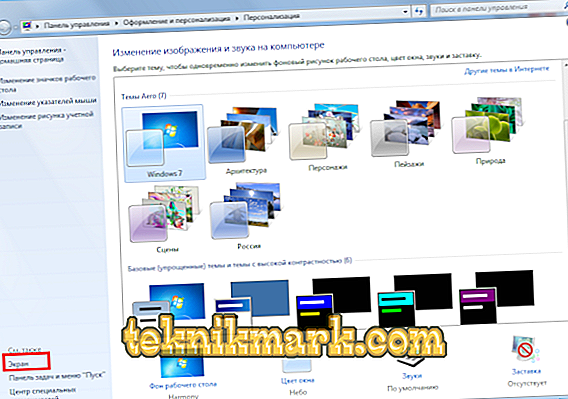
- จากนั้นเลือก“ การตั้งค่าข้อความ ClearType”
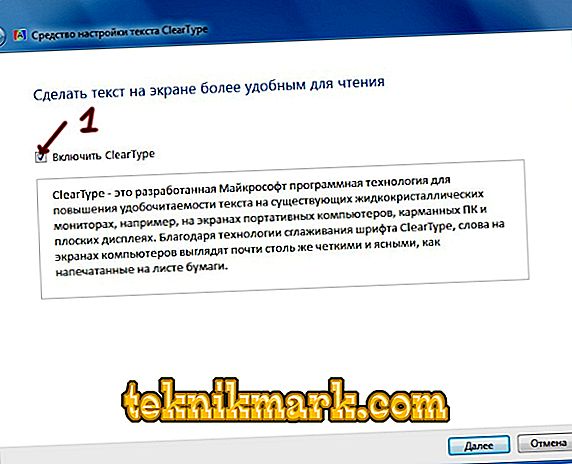
วิธีนี้เป็นวิธีแรกในการกำจัดแบบอักษรพร่ามัว
"ตาชั่งในแบบ XP"
วิธีที่สองนั้นง่ายเหมือนวิธีก่อนหน้า
เราดำเนินการตามขั้นตอนเดียวกับข้างต้นก่อนขั้นตอนที่ 1.4 และเข้าสู่เมนู "หน้าจอ" ที่นั่นเราเลือกรายการ“ ขนาดตัวอักษรอื่น ๆ (จุดต่อนิ้ว)”
ไม้บรรทัดที่แปลกประหลาดจะปรากฏขึ้นซึ่งเราแก้ไขมาตราส่วน 100% และทำเครื่องหมายในช่องทำเครื่องหมาย“ ใช้เครื่องชั่งในสไตล์ Windows XP”

วิธีที่สองถือได้ว่าสมบูรณ์
แบบอักษรเก่า
วิธีหลังจะดูยากขึ้นสำหรับผู้ใช้ที่ไม่มีประสบการณ์ แต่เราสามารถจัดการได้
สาระสำคัญของวิธีนี้คือการใช้แบบอักษรเก่าสำหรับสิ่งนี้เราต้องทำการเปลี่ยนแปลงรีจิสทรี แต่สิ่งแรกที่ต้องทำก่อน
สิ่งแรกที่ต้องทำคือสร้างไฟล์ที่มีนามสกุล. reg และคัดลอกโค้ดด้านล่างลงไป
[HKEY_CURRENT_USER \ ControlPanel \ Desktop \ WindowMetrics] "CaptionFont" = ฐานสิบหก: f5, ff, ff, ff, 00, 00, 00, 00, 00, 00, 00, 00, 00, 00, 00, 00, 00, 00, 00, 00, 00, 00, 00, 00, 00, 00, 00, 00, 00, 00, 00, 00, 00, \
00, 00, 00, 01, 00, 00, 00, 00, 54, 00, 61, 00, 68, 00, 6 f, 00, 6 d, 00, 61, 00, 00, 00, 00, 00, 00, 00, 00, \
00, 00, 00, 00, 00, 00, 00, 00, 00, 00, 00, 00, 00, 00, 00, 00, 00, 00, 00, 00, 00, 00, 00, 00, 00, \
00, 00, 00, 00, 00, 00, 00, 00, 00, 00, 00, 00, 00, 00, 00, 00, 00, 00, 00, 00, 00, 00
"IconFont" = ฐานสิบหก: f5, ff, ff, ff, 00, 00, 00, 00, 00, 00, 00, 00, 00, 00, 00, 00, 00, 00, 00, 00, 00, 00, 00, 00, 00, 00, \
00, 00, 01, 00, 00, 00, 00, 54, 00, 61, 00, 68, 00, 6 f, 00, 6 d, 00, 61, 00, 00, 00, 00, 00, 00, 00, 00, 00, 00, \
00, 00, 00, 00, 00, 00, 00, 00, 00, 00, 00, 00, 00, 00, 00, 00, 00, 00, 00, 00, 00, 00, 00, 00, 00, \
00, 00, 00, 00, 00, 00, 00, 00, 00, 00, 00, 00, 00, 00, 00, 00, 00, 00, 00, 00, 00
"MenuFont" = ฐานสิบหก: f5, ff, ff, ff, 00, 00, 00, 00, 00, 00, 00, 00, 00, 00, 00, 00, 00, 00, 00, 00, 00, 00, 00, 00, 00, 00, \
00, 00, 01, 00, 00, 00, 00, 54, 00, 61, 00, 68, 00, 6 f, 00, 6 d, 00, 61, 00, 00, 00, 00, 00, 00, 00, 00, 00, 00, \
00, 00, 00, 00, 00, 00, 00, 00, 00, 00, 00, 00, 00, 00, 00, 00, 00, 00, 00, 00, 00, 00, 00, 00, 00, \
00, 00, 00, 00, 00, 00, 00, 00, 00, 00, 00, 00, 00, 00, 00, 00, 00, 00, 00, 00, 00
"MessageFont" = ฐานสิบหก: f5, ff, ff, ff, 00, 00, 00, 00, 00, 00, 00, 00, 00, 00, 00, 00, 00, 00, 00, 9, 00, 01, 00, 00, \
00, 00, 00, 01, 00, 00, 00, 00, 54, 00, 61, 00, 68, 00, 6 f, 00, 6 d, 00, 61, 00, 00, 00, 00, 00, 00, 00, 00, \
00, 00, 00, 00, 00, 00, 00, 00, 00, 00, 00, 00, 00, 00, 00, 00, 00, 00, 00, 00, 00, 00, 00, 00, 00, \
00, 00, 00, 00, 00, 00, 00, 00, 00, 00, 00, 00, 00, 00, 00, 00, 00, 00, 00, 00, 00, 00
"SmCaptionFont" = ฐานสิบหก: f5, ff, ff, ff, 00.00.00.00.00.00.00.00.00.00.00.00.00, bc, 02.00, \
00, 00, 00, 00, 01, 00, 00, 00, 00, 54, 00, 61, 00, 68, 00, 68, 00 f6, 00, 6 d, 00, 61, 00, 00, 00, 00, 00, 00, \
00, 00, 00, 00, 00, 00, 00, 00, 00, 00, 00, 00, 00, 00, 00, 00, 00, 00, 00, 00, 00, 00, 00, 00, 00, \
00, 00, 00, 00, 00, 00, 00, 00, 00, 00, 00, 00, 00, 00, 00, 00, 00, 00, 00, 00, 00, 00, 00
"StatusFont" = ฐานสิบหก: f5, ff, ff, ff, 00, 00, 00, 00, 00, 00, 00, 00, 00, 00, 00, 00, 00, 00, 00, 9, 00, 01, 00, 00, \
00, 00, 00, 01, 00, 00, 00, 00, 54, 00, 61, 00, 68, 00, 6 f, 00, 6 d, 00, 61, 00, 00, 00, 00, 00, 00, 00, 00, \
00, 00, 00, 00, 00, 00, 00, 00, 00, 00, 00, 00, 00, 00, 00, 00, 00, 00, 00, 00, 00, 00, 00, 00, 00, \
00, 00, 00, 00, 00, 00, 00, 00, 00, 00, 00, 00, 00, 00, 00, 00, 00, 00, 00, 00, 00, 00
หลังจากสร้างไฟล์ควรจะรันแล้วรีสตาร์ทคอมพิวเตอร์ มีคำแนะนำเล็กน้อย: ก่อนเรียกใช้ไฟล์นี้ให้สำรองข้อมูลไดเรกทอรี HKEY_CURRENT_USER \ ControlPanel \ Desktop \ WindowMetrics จากรีจิสตรี
บางทีนี่คือทั้งหมดที่ วิธีการทั้งหมดเหล่านี้สามารถนำมาใช้ในที่ซับซ้อนหรือแยกกัน